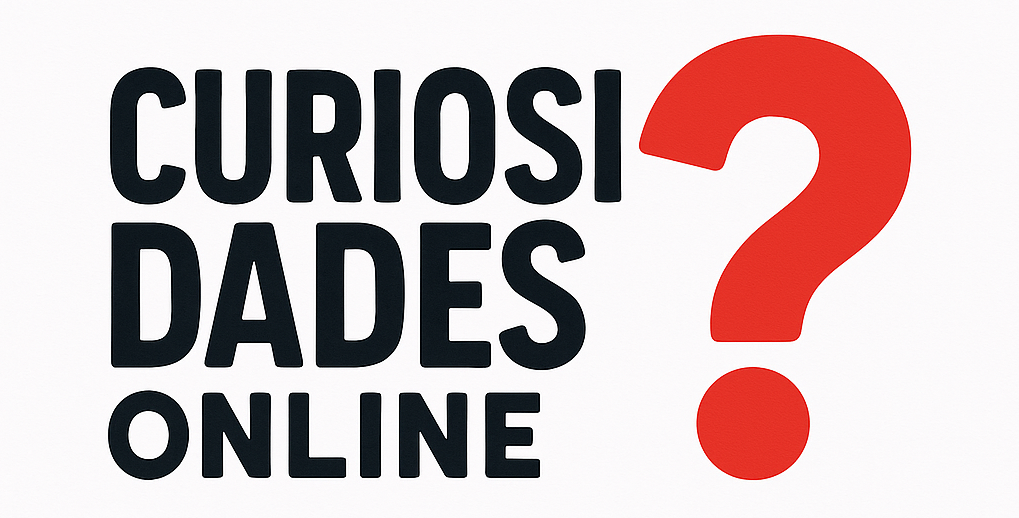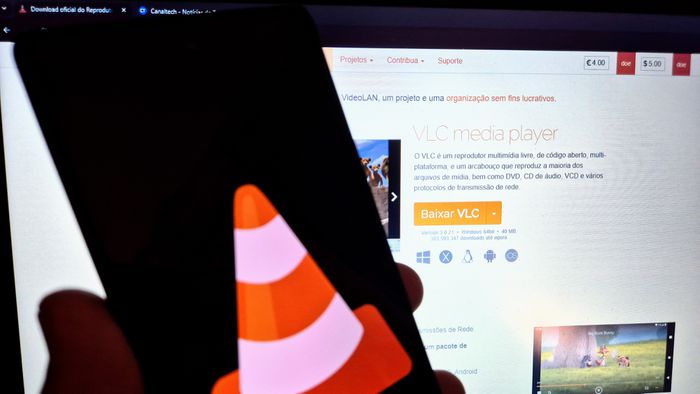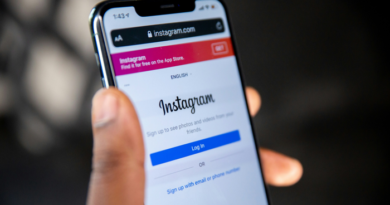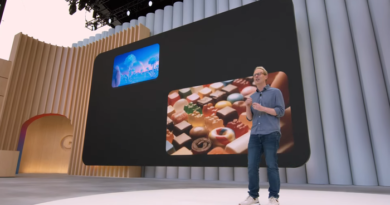Como usar o VLC para assistir vídeos no celular ou computador
O VLC está disponível para Windows, macOS, Linux, Android, iOS e até alguns sistemas menos comuns, como ChromeOS e TVs inteligentes. Ele é um player de músicas e vídeos bastante intuitivo e com funcionalidades simples, mas que cumprem bem a função de reproduzir mídias, inclusive com a adição de legendas.
- Como assistir vídeos do Facebook em uma TV
- Como assistir vídeos do TikTok sem ter conta na rede social
Como usar o VLC no celular
O VLC é um aplicativo bastante intuitivo e está disponível para os sistemas Android e iOS no celular.
No Android
- Instale o app VLC (Android);
- Abra o aplicativo e libere o acesso à câmera e mídia do celular;
- Vá em “Procurar” e selecione o vídeo que deseja assistir;
- Assista ao vídeo.
No iOS
- Instale o app VLC (iOS);
- Escolha o vídeo na nuvem;
- Clique em “abrir com” e selecione o aplicativo VLC.
Como utilizar o VLC no PC
O VLC pode ser baixado no Windows, macOS e Linux. A seguir, veja o passo a passo para instalar e como usar o aplicativo para reproduzir vídeos!
–
Entre no Canal do WhatsApp do Canaltech e fique por dentro das últimas notícias sobre tecnologia, lançamentos, dicas e tutoriais incríveis.
–
Como baixar o VLC no computador
Para baixar o VLC no computador, siga as instruções abaixo:
- Acesse o site do VLC (videolan.org);
- Escolha o sistema operacional do seu PC e clique em “Baixar VLC”;
- Abra o arquivo baixado e instale o programa.
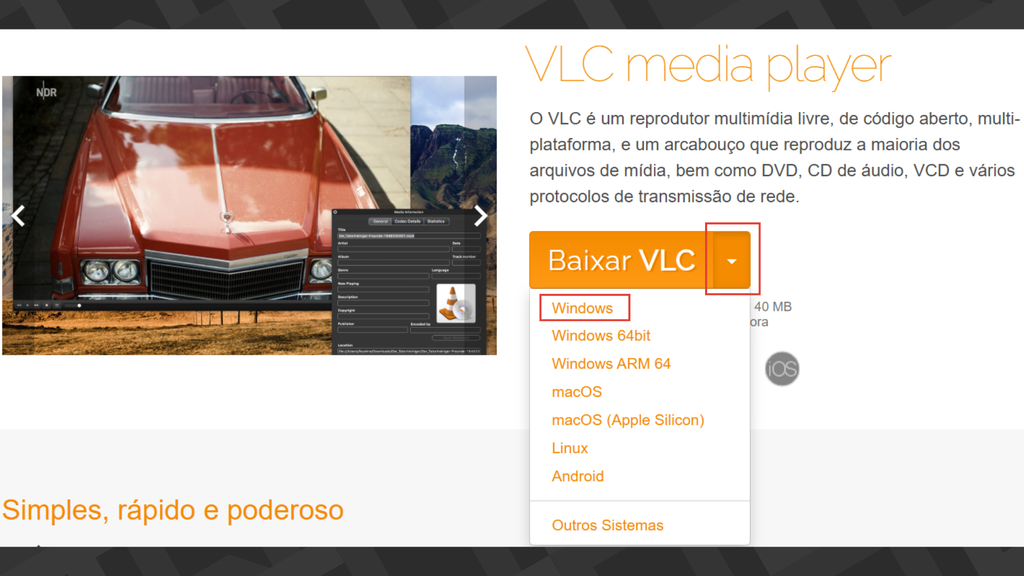
O VLC pode ser usado no Windows, macOS e Linux. (Imagem: Captura de Tela/Viviane França/Canaltech)
Como usar o VLC no computador
Existem duas formas de assistir vídeos no VLC no computador: ao clicar duas vezes sobre o vídeo ou abrir o arquivo no aplicativo. Na segunda opção, siga os passos:
- Abra o VLC;
- Entre no meu “Mídia”;
- Vá em “Abrir Arquivo…”;
- Selecione o vídeo que você deseja assistir;
- Assista ao vídeo.
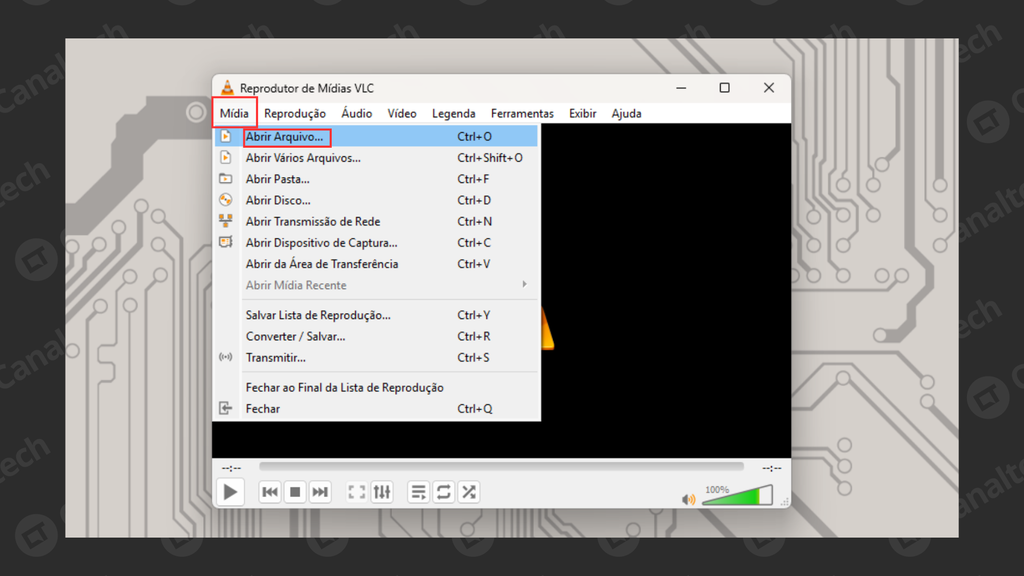
O VLC permite reproduzir a maioria dos formatos de vídeo e áudio. (Imagem: Captura de Tela/Bruno De Blasi/Canaltech)
Como adicionar legendas a um vídeo no VLC
Muitas pessoas não sabem que é possível carregar um arquivo de legenda manualmente no VLC. Basta ir em Legenda > Adicionar arquivo de legenda e selecionar o arquivo .srt correspondente ao vídeo.
Como transmitir vídeos do VLC para a TV (Chromecast)?
Para fazer isso no computador, é só abrir o vídeo no VLC, clicar no menu “Reprodução” (Playback), escolher “Renderizador” (Renderer) e selecionar o nome da sua TV ou dispositivo na lista.
O VLC permite transmitir vídeos diretamente do computador para a TV, desde que ela seja compatível com Chromecast e ambos precisam estar conectados na mesma rede Wi-Fi.
Quais formatos o VLC suporta?
Ele suporta a maioria dos formatos populares, como MP4, MKV, AVI, MOV, FLV, WMV, MP3, FLAC, OGG, entre outros.
Como mudar a velocidade do vídeo?
No computador, você pode acelerar ou desacelerar o vídeo em “Reprodução” e depois “Velocidade”. Já no Android, clique no ícone de três pontos e, em seguida, “Velocidade de reprodução” e selecione a velocidade.
O que é VLC?
O VLC Media Player é um reprodutor de mídia gratuito, de código aberto e multiplataforma, criado pela organização VideoLAN. Ele é compatível com praticamente todos os formatos de áudio e vídeo, como MP4, MP3, AVI e MOV.
Quais são os recursos do VLC?
O VLC tem alguns recursos para melhorar a experiência e facilitar a reprodução de vídeos na plataforma, como:
- Velocidade de reprodução: pode ser alterada para um único vídeo ou padronizado para todos;
- Ir ao ponto: você consegue pular o vídeo para um determinado segundo, minuto ou hora;
- Equalizador: permite ajustes no áudio;
- Reproduzir como áudio: reproduz só o áudio do vídeo;
- Reprodutor em pop-up: o vídeo é reproduzido em segundo plano enquanto você acessa outros aplicativos;
- Modo contínuo: o app reproduz o vídeo várias vezes seguidas, sem pausa.
- Repetir trecho A-B: permite repetir trechos do vídeo;
- Salvar lista de reprodução: adiciona o vídeo a uma lista de reprodução;
- Legendas: dá para incluir uma legenda salva no seu dispositivo e ajustá-la ao áudio.
Leia também:
- Como assistir a vídeos do Facebook em uma janela flutuante
- 12 aplicativos antigos que ainda existem e funcionam
- Como editar vídeos | 6 dicas e Guia Prático
VÍDEO: Windows era o problema esse tempo todo? SteamOS dominará os PCs para jogos de alto desempenho?
Leia a matéria no Canaltech.
O que achou dessa notícia? Deixe um comentário abaixo e/ou compartilhe em suas redes sociais. Assim conseguiremos informar mais pessoas sobre as curiosidades do mundo!
Esta notícia foi originalmente publicada em:
Fonte original